Lasketun kentän lisääminen Excelin pivot-taulukkoon

Tutustu, kuinka voit lisätä lasketun kentän Excelin pivot-taulukkoon ja laskea myynnistä syntyviä palkkioita tehokkaasti.
PowerPoint 2013:n avulla voit koristella kaaviota monella tapaa: Voit lisätä otsikoita, tunnisteita, legendoja ja kuka tietää mitä muuta. Helpoin tapa lisätä nämä elementit on valita kaavion asettelu. Voit kuitenkin luoda oman ainutlaatuisen kaavioasettelusi lisäämällä nämä elementit yksitellen.
Voit tehdä tämän valitsemalla kaavion ja napsauttamalla sitten kaavion vieressä olevaa Kaavion elementit -painiketta. Näkyviin tulee luettelo kaavion elementeistä. Voit sitten valita kaavion elementit, jotka haluat näkyvän kaaviossasi.
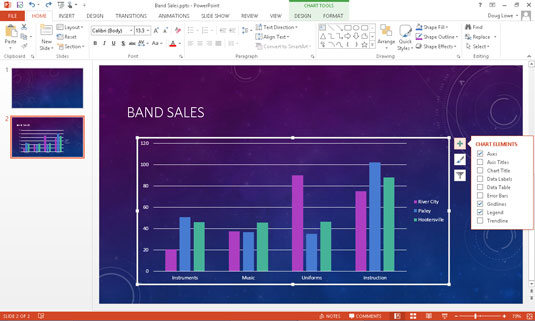
Seuraavissa kappaleissa kuvataan elementtejä, joita voit lisätä kaavioihisi:
Akselit: Joskus haluat käyttää kirvestä tietokoneesi korjaamiseen. Mutta tässä tapauksessa akselit viittaavat X - ja Y -akseleihin, joille kaaviotiedot piirretään. X-akseli on vaaka-akselilla kaavion, ja Y-akseli on pystysuora akseli. 3-D kaavioihin, kolmasosa akseli - Z - käytetään myös. Akselit-säätimellä voit näyttää tai piilottaa kunkin kaavion akselin tunnisteet.
Akselien otsikot: Nämä otsikot kuvaavat kunkin kaavion akselin merkitystä. Useimmat kaaviot käyttävät kahden akselin otsikkoa: ensisijaisen vaaka-akselin otsikkoa ja ensisijaisen pystyakselin otsikkoa.
Kaavion otsikot: Kaavion otsikko kuvaa kaavion sisältöä. Se näkyy tavallisesti kaavion yläosassa, mutta voit vetää sen mihin tahansa paikkaan.
Tietotunnisteet: Voit lisätä tunnisteita kaavion tietopisteisiin. Voit hallita tietotarroja parhaalla mahdollisella tavalla valitsemalla Lisää asetuksia, jolloin näyttöön tulee Muotoile tietotarroja -tehtäväruutu.
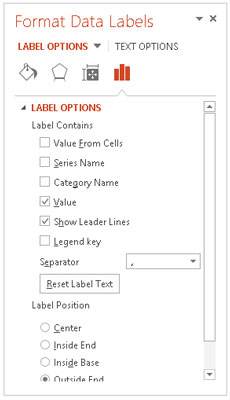
Useimmissa diatyypeissä tietotunnisteet lisäävät tarpeetonta sotkua lisäämättä paljon hyödyllistä tietoa. Käytä tarroja vain, jos uskot, että sinun on varmuuskopioitava kaaviossa tarkat numerot.
Data Table: data taulukko on taulukko, joka esittää tietoja käytetään luomaan kaavion. Useimmat kaaviot eivät sisällä datataulukkoa, mutta voit lisätä sellaisen, jos uskot yleisösi hyötyvän raakalukujen näkemisestä.
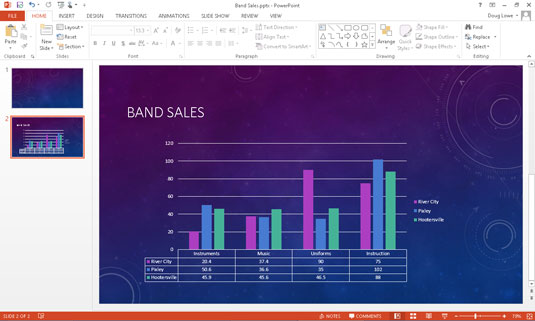
Virhepalkit: Lisää graafisen elementin, joka osoittaa kunkin pisteen arvoalueen yksittäisen pisteen sijaan. Alueen koko voidaan laskea kiinteänä arvona, prosentteina pistearvosta tai keskihajonnana.
Ruudukkoviivat: Ruudukkoviivat ovat vaaleita viivoja, jotka on piirretty kaavion taakse, jotta on helpompi arvioida kunkin kaavion piirtämän pisteen, palkin tai viivan sijaintia. Voit ottaa ruudukkoviivat käyttöön tai poistaa ne käytöstä Gridlines-painikkeella.
Legends: selite tunnistaa tietojen sarja, jotka näkyvät kaaviossa. Kun napsautat Selite-painiketta, näkyviin tulee valikko, jossa on useita vaihtoehtoja selitteen sijoittamiseksi. Voit myös valita Lisää selitteen asetuksia näyttääksesi Muotoile selitteen -tehtäväruudun.
Tästä valintaikkunasta voit määrittää selitteen sijainnin sekä hallita selitteen erilaisia muotoiluasetuksia, kuten täyttö- ja reunatyyliä. (Huomaa, että voit myös vetämällä selitteen siirtääksesi sen toiseen paikkaan kaaviossa.)
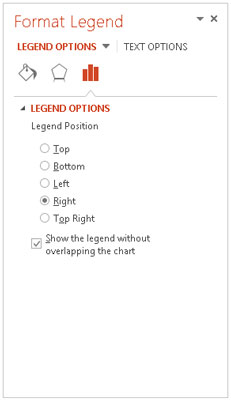
PowerPointin avulla voit luoda legendan, mutta olet itse, jos tarvitset myytin tai sadun.
Trendiviiva: Voit lisätä viivaelementtejä, jotka näyttävät yhden tai useamman tietopisteen trendin, käyttämällä yhtä useista menetelmistä trendin laskemiseen.
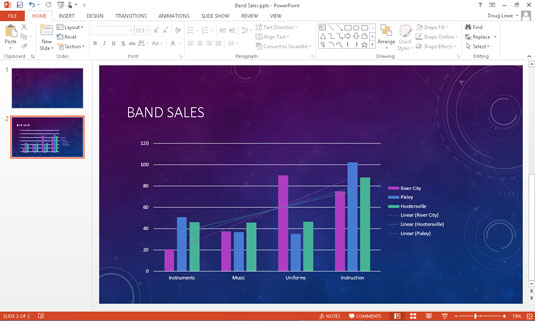
Tutustu, kuinka voit lisätä lasketun kentän Excelin pivot-taulukkoon ja laskea myynnistä syntyviä palkkioita tehokkaasti.
Opi käyttämään Microsoft Teamsia: verkkopohjaista sovellusta, asiakkaana kannettavalla tietokoneella tai pöytätietokoneella tai Teams-mobiilisovellusta älypuhelimella tai tabletilla.
Kuinka estää Microsoft Wordia avaamasta tiedostoja vain luku -tilassa Windowsissa Microsoft Word avaa tiedostot vain luku -tilassa, jolloin niiden muokkaaminen on mahdotonta? Älä huoli, menetelmät ovat alla
Virheiden korjaaminen virheellisten Microsoft Word -asiakirjojen tulostuksessa. Virheet tulostettaessa Word-asiakirjoja, joissa on muuttuneet fontit, sotkuiset kappaleet, puuttuva teksti tai kadonnut sisältö ovat melko yleisiä. Älä kuitenkaan
Jos olet piirtänyt PowerPoint-dioihin esityksen aikana kynää tai korostuskynää, voit tallentaa piirustukset seuraavaa esitystä varten tai poistaa ne, jotta seuraavan kerran näytät ne. Aloitat puhtailla PowerPoint-dioilla. Pyyhi kynä- ja korostuskynäpiirrokset noudattamalla näitä ohjeita: Pyyhi rivit yksi kerrallaan […]
Tyylikirjasto sisältää CSS-tiedostoja, Extensible Stylesheet Language (XSL) -tiedostoja ja kuvia, joita käyttävät ennalta määritetyt sivupohjat, sivuasettelut ja säätimet SharePoint 2010:ssä. CSS-tiedostojen etsiminen julkaisusivuston tyylikirjastosta: Valitse Sivuston toiminnot→ Näytä Kaikki sivuston sisältö. Sivuston sisältö tulee näkyviin. Style-kirjasto sijaitsee […]
Älä hukuta yleisöäsi jättimäisillä numeroilla. Microsoft Excelissä voit parantaa koontinäyttöjesi ja raporttiesi luettavuutta muotoilemalla numerot näyttämään tuhansia tai miljoonia.
Opi käyttämään SharePointin sosiaalisen verkostoitumisen työkaluja, joiden avulla yksilöt ja ryhmät voivat kommunikoida, tehdä yhteistyötä, jakaa ja pitää yhteyttä.
Juliaanisia päivämääriä käytetään usein valmistusympäristöissä aikaleimana ja pikaviitteenä eränumerolle. Tämän tyyppisen päivämääräkoodauksen avulla jälleenmyyjät, kuluttajat ja huoltoedustajat voivat tunnistaa tuotteen valmistusajankohdan ja siten tuotteen iän. Julian-päivämääriä käytetään myös ohjelmoinnissa, armeijassa ja tähtitiedessä. Erilainen […]
Voit luoda verkkosovelluksen Access 2016:ssa. Mikä verkkosovellus sitten on? No, verkko tarkoittaa, että se on verkossa, ja sovellus on vain lyhenne sanoista "sovellus". Mukautettu verkkosovellus on online-tietokantasovellus, jota käytetään pilvestä selaimen avulla. Rakennat ja ylläpidät verkkosovellusta työpöytäversiossa […]








